Windows bilgisayarınızda ‘ieshims.dll eksik’ hatasıyla karşılaşmak, uygulamaların veya sistem araçlarının düzgün çalışmasını engelleyebilir. Bu hata genellikle Internet Explorer bileşenleriyle ilgili olsa da, bazı programlar veya güncellemeler eksik DLL dosyalarını tetikleyebilir. Endişelenmeyin; bu sorunu çözmek için birkaç etkili ve güvenli yöntem mevcut. Aşağıdaki rehberde, en kolaydan en kapsamlıya kadar tüm çözümleri adım adım bulacaksınız.
Article Summary
- Quick Summary: Eksik veya bozuk ‘ieshims.dll’ dosyasını onarmak için Windows güncellemelerini ve sistem dosyası denetleyicisini kullanın.
- Read Time: Approx. 5-7 minutes.
- Key Takeaway: ‘ieshims.dll’ hatası genellikle sistem güncellemeleri ve dosya onarımıyla kolayca giderilebilir; harici DLL indirmekten kaçının.
Windows Güncellemelerini Denetleyin ve Yükleyin
En hızlı ve güvenli çözüm, Windows’unuzun güncel olduğundan emin olmaktır. Eksik sistem dosyaları çoğunlukla güncellemelerle otomatik olarak düzeltilir. Bunun için:
- Başlat Menüsü’nden Ayarlar’ı açın.
- Güncelleştirme ve Güvenlik > Windows Update bölümüne gidin.
- Güncellemeleri denetle butonuna tıklayın ve mevcut tüm güncellemeleri yükleyin.
- Bilgisayarı yeniden başlatın ve hatanın devam edip etmediğini kontrol edin.
Windows güncellemeleriyle ilgili sorunlar yaşıyorsanız, Windows güncelleme sorunları listesi makalemizden ek yardım alabilirsiniz.
Sistem Dosyası Denetleyicisi (SFC) ile Bozuk Dosyaları Onarın
‘ieshims.dll’ dosyası bozulmuş veya yanlışlıkla silinmişse, Windows’un yerleşik Sistem Dosyası Denetleyicisi (SFC) aracı sorunu otomatik olarak bulup onarabilir. Şöyle yapabilirsiniz:
-
Başlat menüsüne
cmdyazın, çıkan Komut İstemi’ne sağ tıklayın ve Yönetici olarak çalıştır seçeneğini seçin. -
Açılan pencereye
sfc /scannowkomutunu yazıp Enter’a basın. - Tarama tamamlanana kadar bekleyin; bu işlem birkaç dakika sürebilir.
- Bilgisayarı yeniden başlatın.
Note: SFC aracı, sistemdeki tüm korunan dosyaları tarar ve bozuk olanları orijinal sürümleriyle değiştirir. Tarama sırasında bilgisayarı kapatmayın veya işlemi yarıda kesmeyin.
DISM Aracı ile Windows Bileşenlerini Onarın
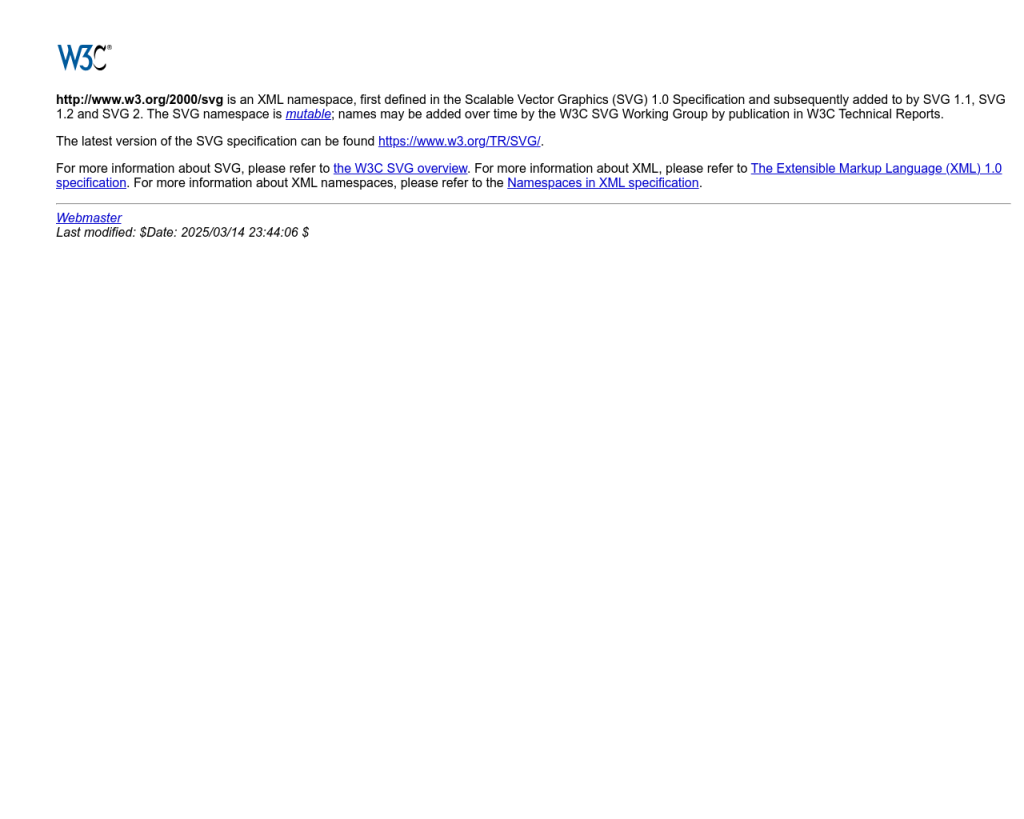
Eğer SFC taraması sorunu çözmezse, Windows’un bir başka yerleşik aracı olan DISM (Deployment Image Servicing and Management) ile sistem bileşenlerini onarabilirsiniz:
- Komut İstemi’ni yönetici olarak yeniden açın.
-
DISM /Online /Cleanup-Image /RestoreHealthkomutunu girin ve Enter’a basın. - İşlem tamamlanana kadar bekleyin; ardından bilgisayarı yeniden başlatın.
DISM, Windows imajındaki bozuklukları onarır ve eksik sistem dosyalarını Microsoft sunucularından indirerek tamamlar. Bu, özellikle güncelleme veya dosya bütünlüğü sorunlarında etkilidir.
‘ieshims.dll eksik Windows’ için Önerilen Çözüm
‘ieshims.dll eksik Windows’ sorununa daha doğrudan bir çözüm için otomatik bir araç kullanmayı düşünün. Outbyte, bu belirli hataya yol açabilen temel Windows sorunlarını güvenle tarayıp onarmak üzere tasarlanmıştır ve elle sorun gidermeye harcayacağınız zamandan tasarruf etmenizi sağlar.
Internet Explorer Özelliklerini Yeniden Etkinleştirin
‘ieshims.dll’ dosyası, Internet Explorer ile bağlantılıdır. Windows 10 ve 11’de IE çoğunlukla devre dışı bırakılmıştır, ancak bazı uygulamalar bu dosyaya ihtiyaç duyabilir. IE bileşenlerini yeniden etkinleştirmek için:
- Denetim Masası’ndan Programlar ve Özellikler’i açın.
- Sol menüden Windows özelliklerini aç veya kapat seçeneğine tıklayın.
- Internet Explorer 11 kutusunu işaretleyin ve Tamam’a basın.
- Bilgisayarı yeniden başlatın.
Bu adım, ‘ieshims.dll’ dosyasının sistemde tekrar oluşturulmasını sağlar. Eğer IE zaten etkinse, kutunun işaretini kaldırıp tekrar işaretleyerek yeniden yükleme işlemini tetikleyebilirsiniz.
Daha fazla bilgi için Microsoft’un resmi IE11 yükleme/kaldırma rehberine göz atabilirsiniz.
Kayıt Defteri ve Sistem Temizliği Araçları ile Derinlemesine Tarama Yapın
Eğer yukarıdaki adımlar sonuç vermediyse, bilgisayarınızda kayıt defteri veya sistem dosyalarında daha derin bir sorun olabilir. Kayıt defteri düzelticileri ve sistem temizleyiciler, bozuk veya eksik DLL referanslarını bulup düzeltebilir. Outbyte gibi araçlar, gereksiz dosyaları temizleyerek ve sistem hatalarını onararak ‘ieshims.dll’ gibi DLL eksikliği sorunlarını sıklıkla otomatik olarak giderir.
Outbyte’i indirip çalıştırarak sisteminizi kolayca tarayabilir ve onarım işlemini başlatabilirsiniz. Bu yöntem, özellikle elle yapılan işlemlerden sonuç alamadıysanız önerilir.
Harici DLL Dosyalarını İndirmekten Kaçının
İnternette ‘ieshims.dll’ dosyasını doğrudan indirmeyi öneren birçok site bulabilirsiniz. Ancak, bu yöntem güvenli değildir. Harici kaynaklardan indirilen DLL dosyaları virüs veya zararlı yazılım içerebilir ve sisteminizi daha fazla riske atabilir. Güvenliğiniz için yalnızca Microsoft’un resmi yollarını ve yukarıdaki yöntemleri kullanmalısınız.
DLL dosyalarının sisteminizde nasıl çalıştığı hakkında daha fazla bilgi almak için DLL bilgileri görüntüleme rehberimize göz atabilirsiniz.
Sonuç: ‘ieshims.dll Eksik’ Sorununu Kalıcı Olarak Çözmek
‘ieshims.dll eksik’ hatası, genellikle sistem güncellemesi, dosya onarımı veya Internet Explorer bileşenlerinin yeniden etkinleştirilmesiyle kolayca çözülebilir. Harici DLL indirmekten kaçının; bunun yerine Windows’un kendi araçlarını veya Outbyte gibi güvenilir sistem onarım yazılımlarını kullanın. Sorun devam ederse, daha kapsamlı bir inceleme için veri kaybı ve sistem hataları ile ilgili makalelerimize başvurabilirsiniz.
Unutmayın, sistem dosyalarınızı düzenli olarak güncel tutmak ve güvenilir araçlar kullanmak, benzer DLL hatalarının önüne geçmenin en etkili yoludur.
